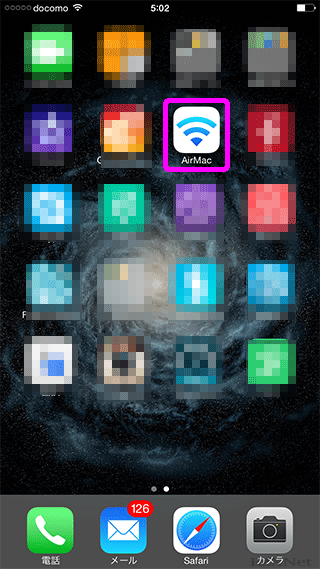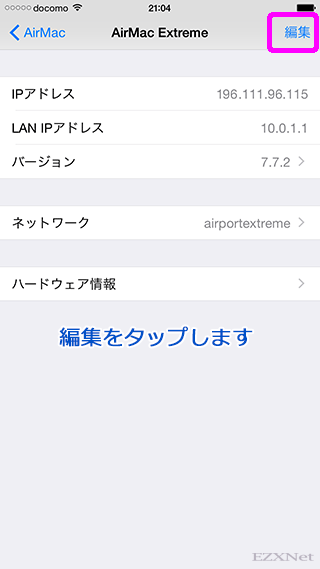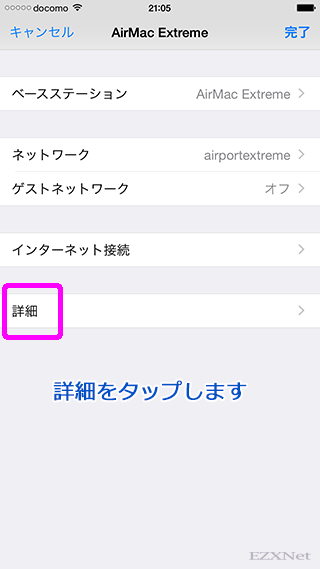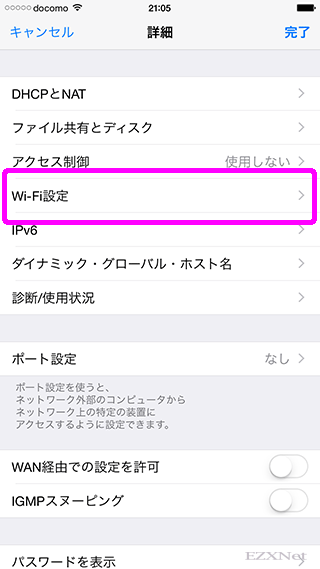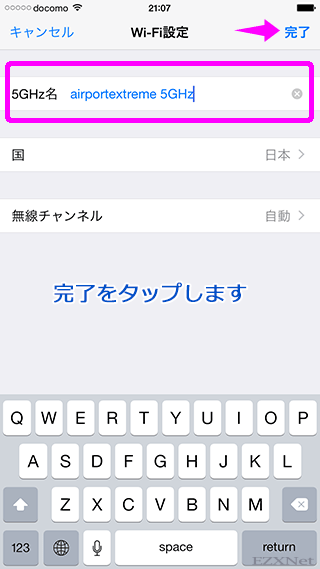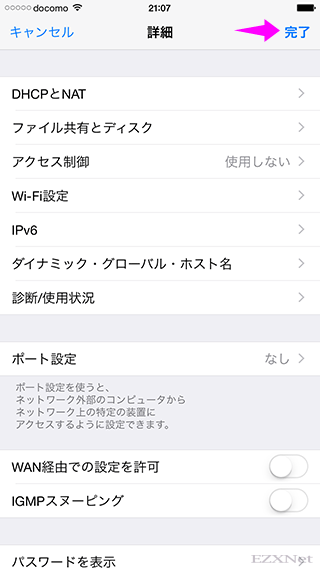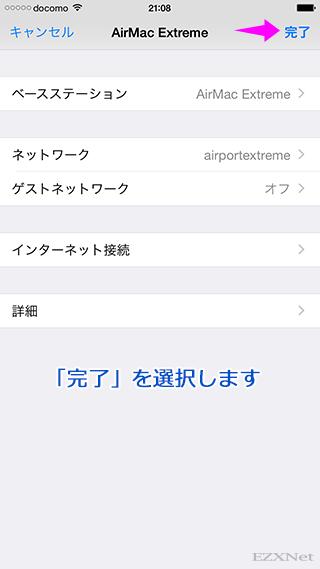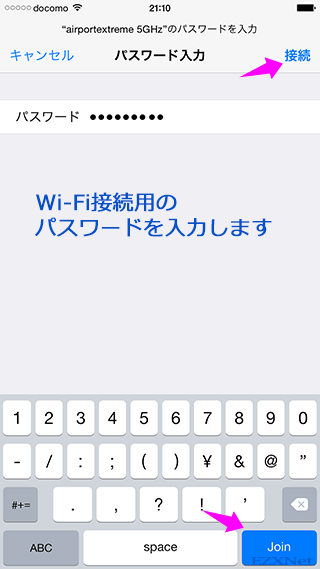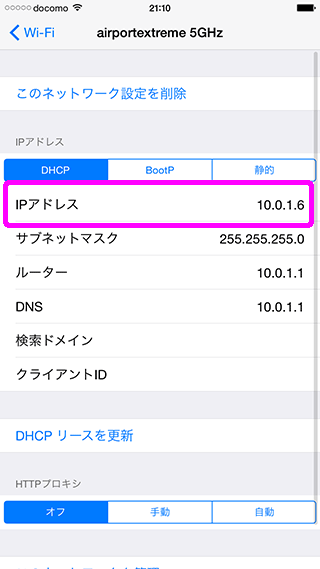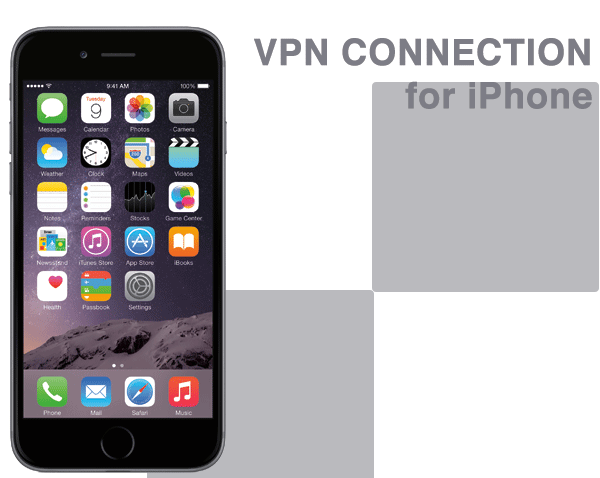iPhone6 AirMac Extreme 802.11acの5GHzを設定する方法
iPhoneについての記事です。
iPhoneを使ってAirMac Extreme 802.11acの設定を行い5GHzの帯域を使用できるようにします。AirMac Extreme 802.11acではIEEE802.11acの規格に準拠しており1.3Gbpsの伝送速度で通信が可能になっています。iPhone6でもIEEE802.11acに対応しましたがiPhoneの場合はWi-Fi用のアンテナが一本のため最高速度は433Mbpsとなっています。
AirMac Extreme 802.11acの無線帯域
AirMac Extreme 802.11acは無線で使用する帯域が2.4GHzと5GHzの2つのネットワークインターフェースを持っています。
AirMac Extreme 802.11acの5GHz機能は基本的に5GHzの有効化をしなくても利用可能になっており、その場合2.4GHzと5GHzの両方の帯域が利用可能で自動的にコンピュータ側で繋がりやすい方を選択して繋がるようになっています。
コンピュータによる自動選択にしておけば使用者は帯域を気にする事無く、自動判別で繋がりやすい帯域で使用する事ができます。5GHzを有効化にしなくてもAirMac Extreme 802.11ac自体はiPhone6と802.11a/n/acが利用可能であり、iPhone6の433Mbpsの伝送速度を十分カバーします。
尚、iPad Air2の場合はWi-Fi用のアンテナが2本内蔵されておりWi-Fiの最大転送速度は833Mbpsとなっています。
AirMac Extreme 802.11acの5GHzのネットワーク帯域を有効化にすると2.4GHzと5GHzの自動選択機能は無くなり、どちらか一方の帯域で繋がるようになります。2.4GHzと5GHzの帯域をSSID毎に分別したい場合は本記事のような設定が必要になってきます。
AirMac Extreme 802.11acの管理
iPhoneにAirMacユーティリティのアプリをインストールして設定を進めていきます。
App StoreからAirMacユーティリティをインストールしておきます。
ダウンロードリンクから無料で取得可能です。
iPhoneからの操作
AirMacユーティリティ上で検出したAirMac Extreme 802.11acを選択します。

「パスワードを入力」を選択します。表示されない場合は次へ進みます。
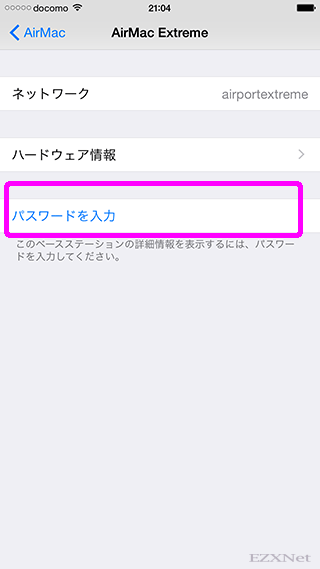
AirMac Extremeのログインパスワードを入力してOKを選択します。
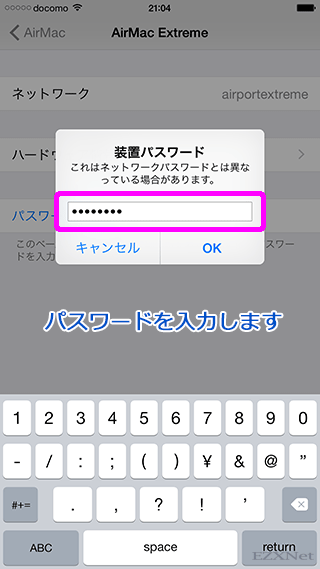
「5GHz名」をタップして5GHz帯で使用するWi-Fiネットワーク名(SSID)の設定をします。
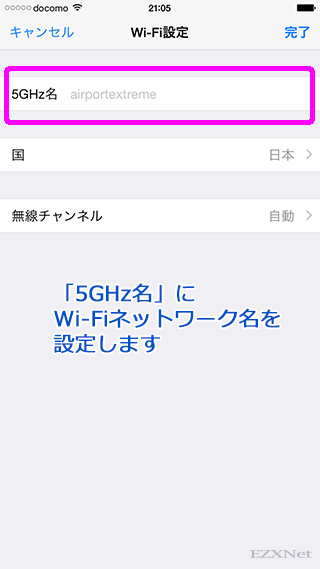
AirMac Extremeの設定を反映させるために「アップデート」を選択します。AirMac Extremeの再起動が始まります。
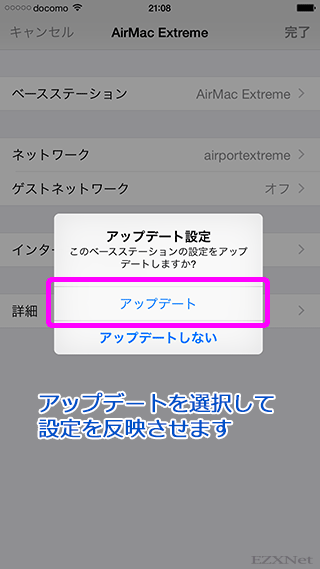
再起動後はAirMac Extremeの5GHzの帯域を使用した無線LANネットワークと2.4GHzの帯域の無線LANネットワーク分別して利用できるようになります。
5GHzの帯域を使用したSSIDに繋がる設定を行い、2.4GHzの帯域に繋がるプロファイルは削除をすることで5GHz帯域のみに繋がるようになります。
設定をした5GHzのWi-Fiネットワーク名SSIDを選択します。
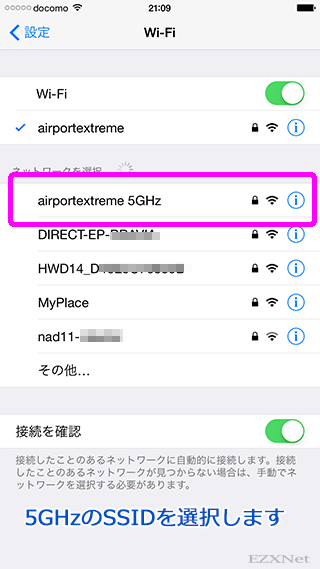
5GHzのWi-Fiネットワーク(SSID)に接続が確立されました。
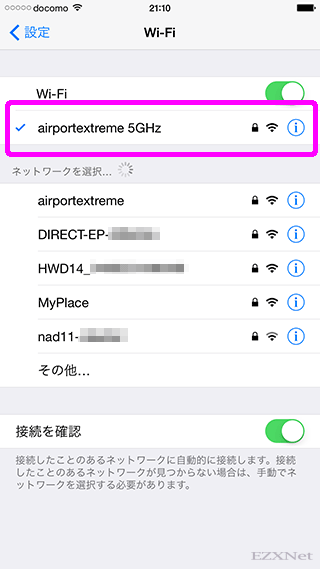
設定は以上です。
まとめ
AirMac Extreme 802.11acの無線帯域は標準で2.4GHzと5GHzの帯域が両方利用可能である。
AirMac Extreme 802.11acの5GHz機能を有効にすると、5GHzの帯域を使用した無線LANネットワークと2.4GHzの帯域の無線LANネットワーク分別して利用できるようになります。